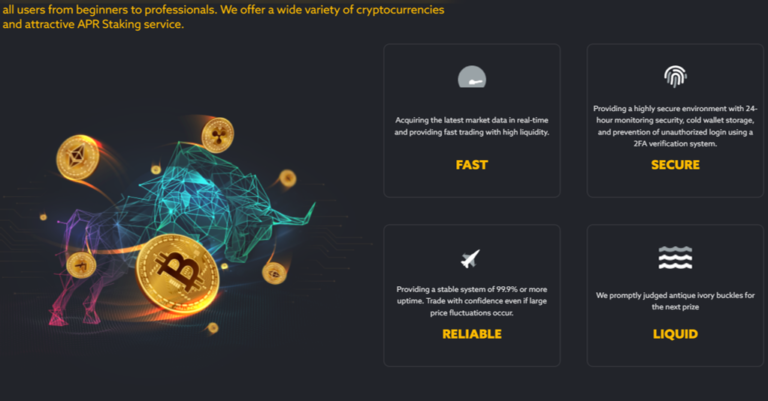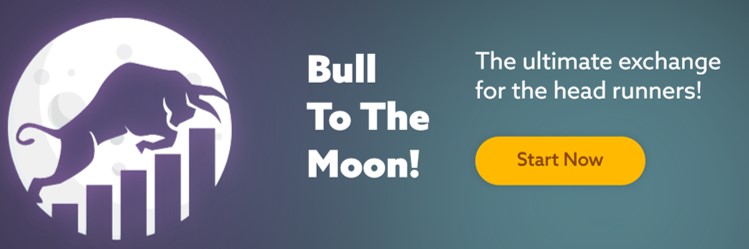新規アカウント作成
右上にある”Rejister”をタップ(クリック)します。
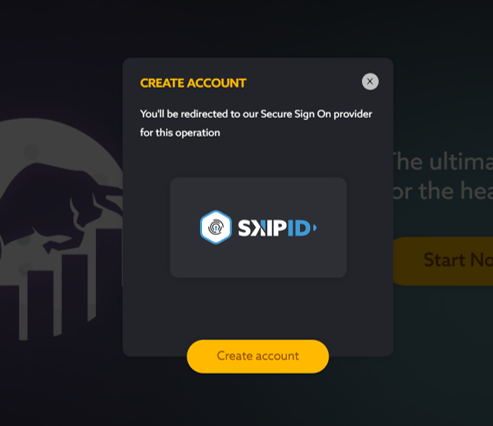
次に、”Create account”をタップ(クリック)します。
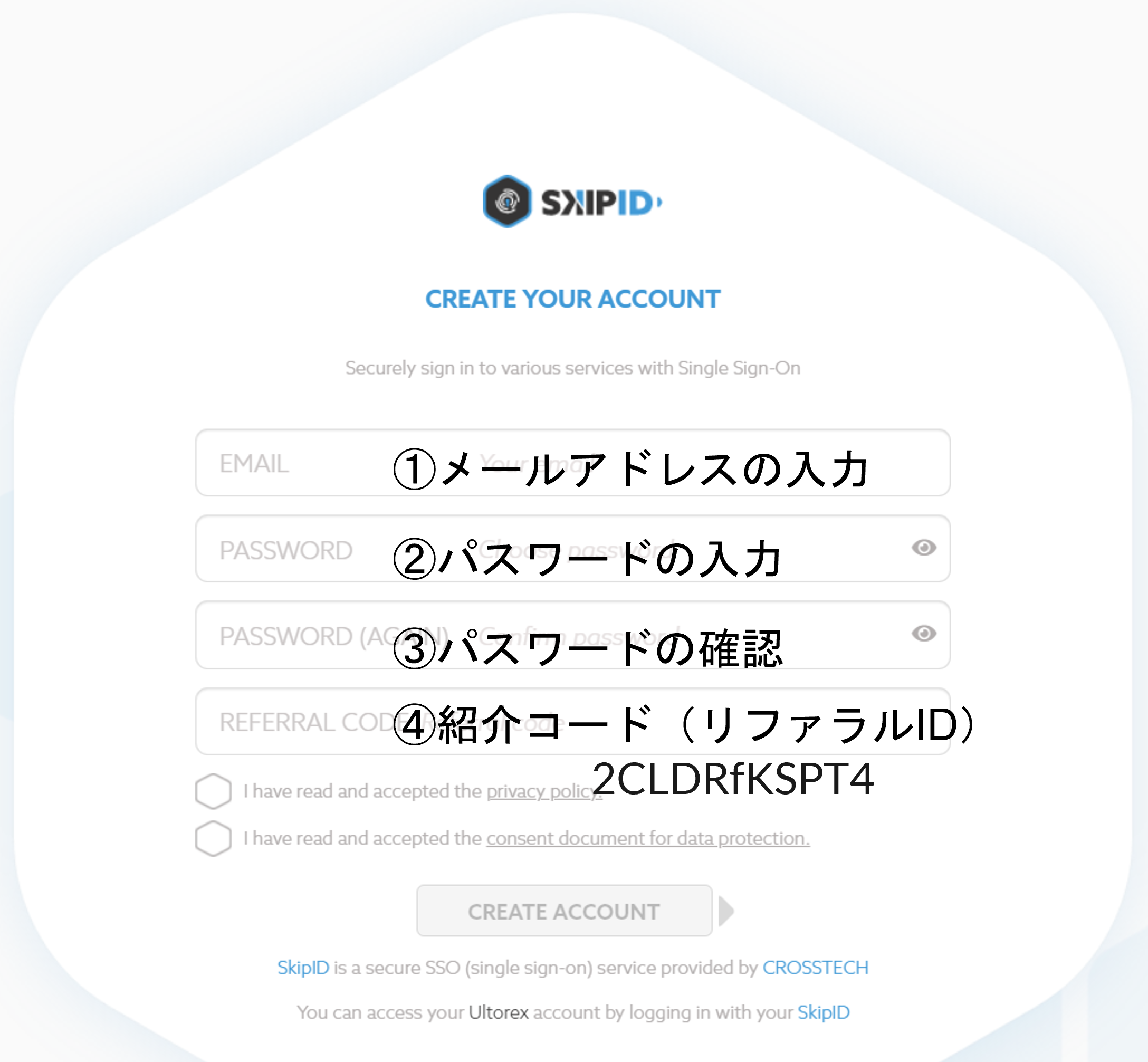
すると、上記の画面に切り替わるので表記通りに入力します。
①メールアドレスの入力
②パスワードの入力
③パスワードの確認
④紹介コード「 2CLDRfKSPT4 」の入力
パスワードを設定する際、以下の内容を含めて設定してください。
・8文字以上
・大文字と小文字
・1文字以上の数字
・特殊文字
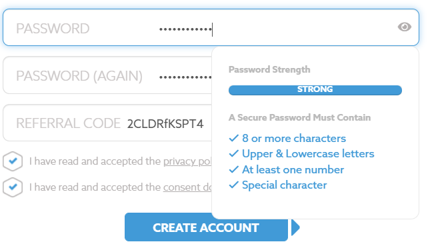
すべて入力し終わったら、CREATE ACCOUNT をクリック(タップ)します。
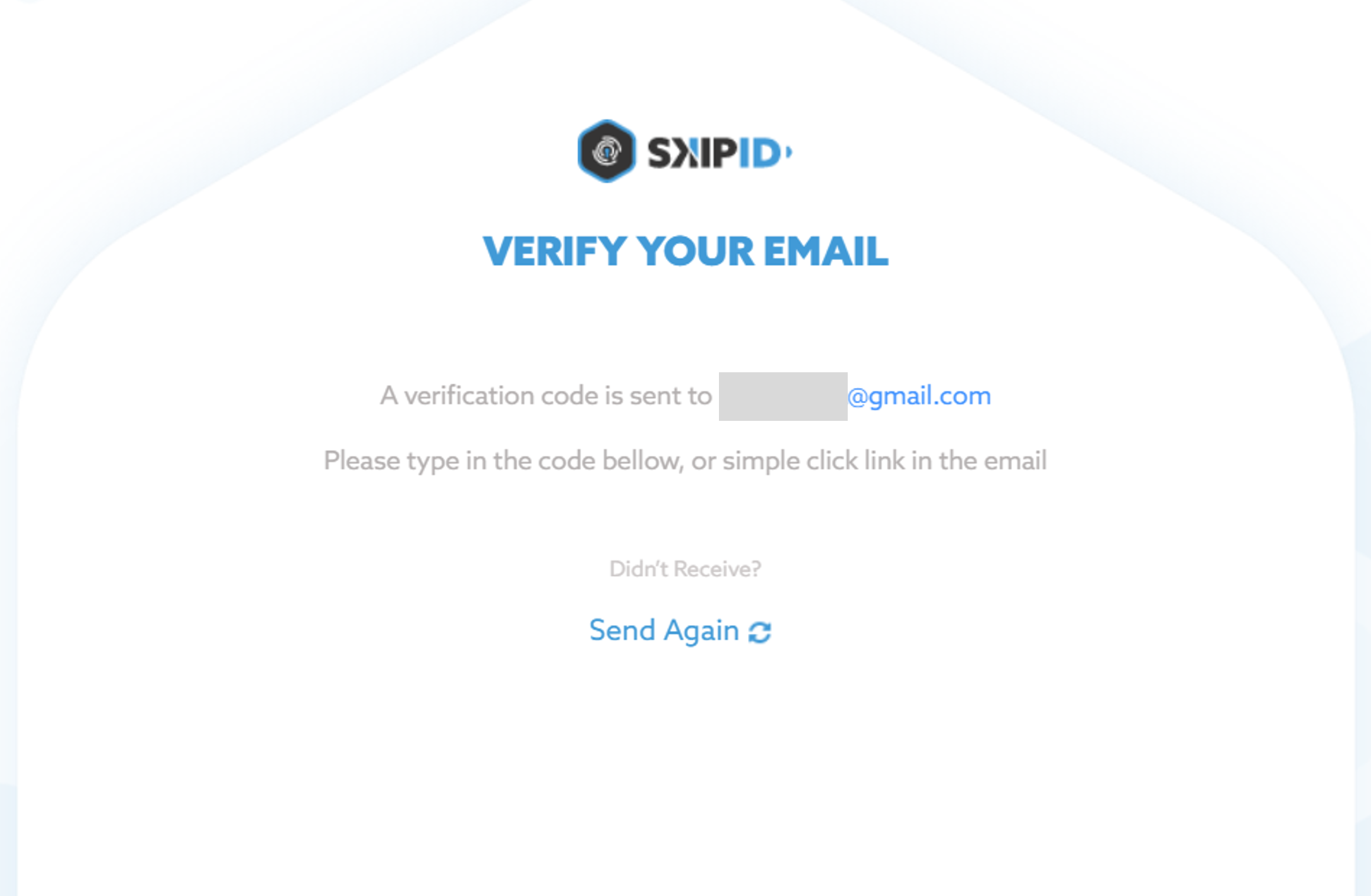
登録アドレス宛に確認メールが届きます。
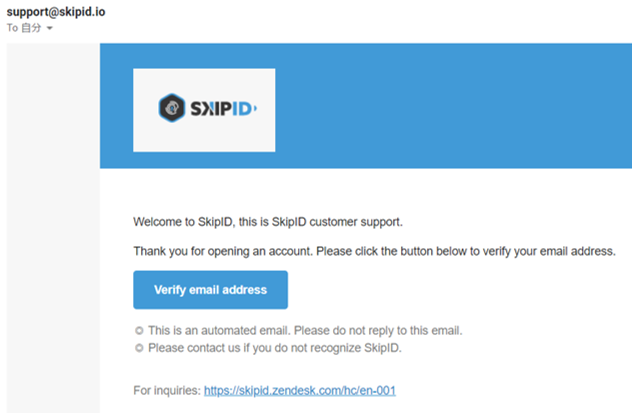
上記の内容が届いたら、Verify email addressをクリック(タップ)します。
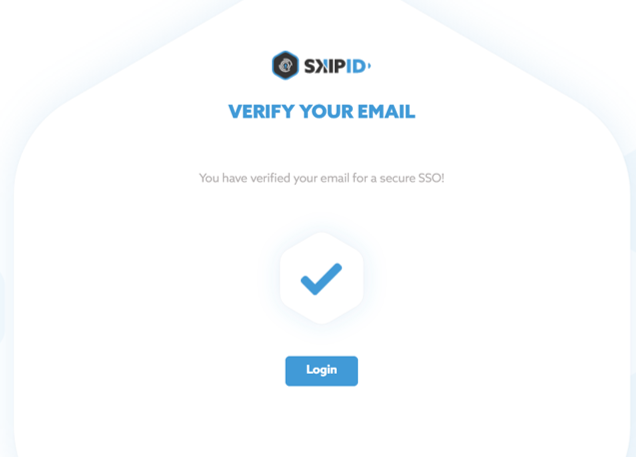
上記の画面に変わりますので、Loginをクリック(タップ)します。
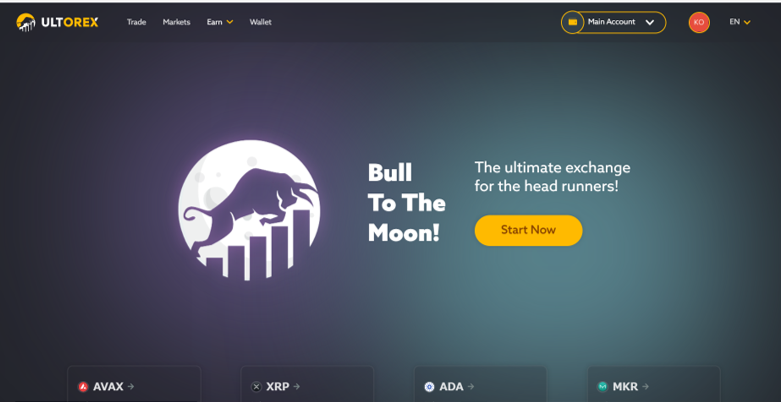
上記のような画面に切り替わったらログイン成功です。
二段階認証
トップメニューの右上にあるアイコンを選択するとメニュー表が表れます。

ご自身のメールアドレスをタップ(クリック)してください。

次の画面に進むと、②の二段階認証設定を求められます。

Continueをタップ(クリック)して進みましょう。

QRコードが表示されるので、スマホにインストール済みの二段階認証アプリで読み取ります。
Continueに進む前に32文字のセットアップキーを保存しておきましょう。
二段階認証を無くしても復元できます。

スマホの二段階認証アプリ画面に移ったら、+をタップします。

QRコードをスキャンするのでカメラのマークをタップして読み込みます。

読み取りが完了したら「 skipid 」が追加されています。

Ultorexの画面に戻ったら、スマホのアプリにある6桁の数値を入力します。

これで二段階認証設定は完了しています。

そのまま画面に戻っても②Secureのままの状態の時はリロード(更新)しましょう。
KYC本人確認

③Verify(KYC本人確認)Goに進みます。
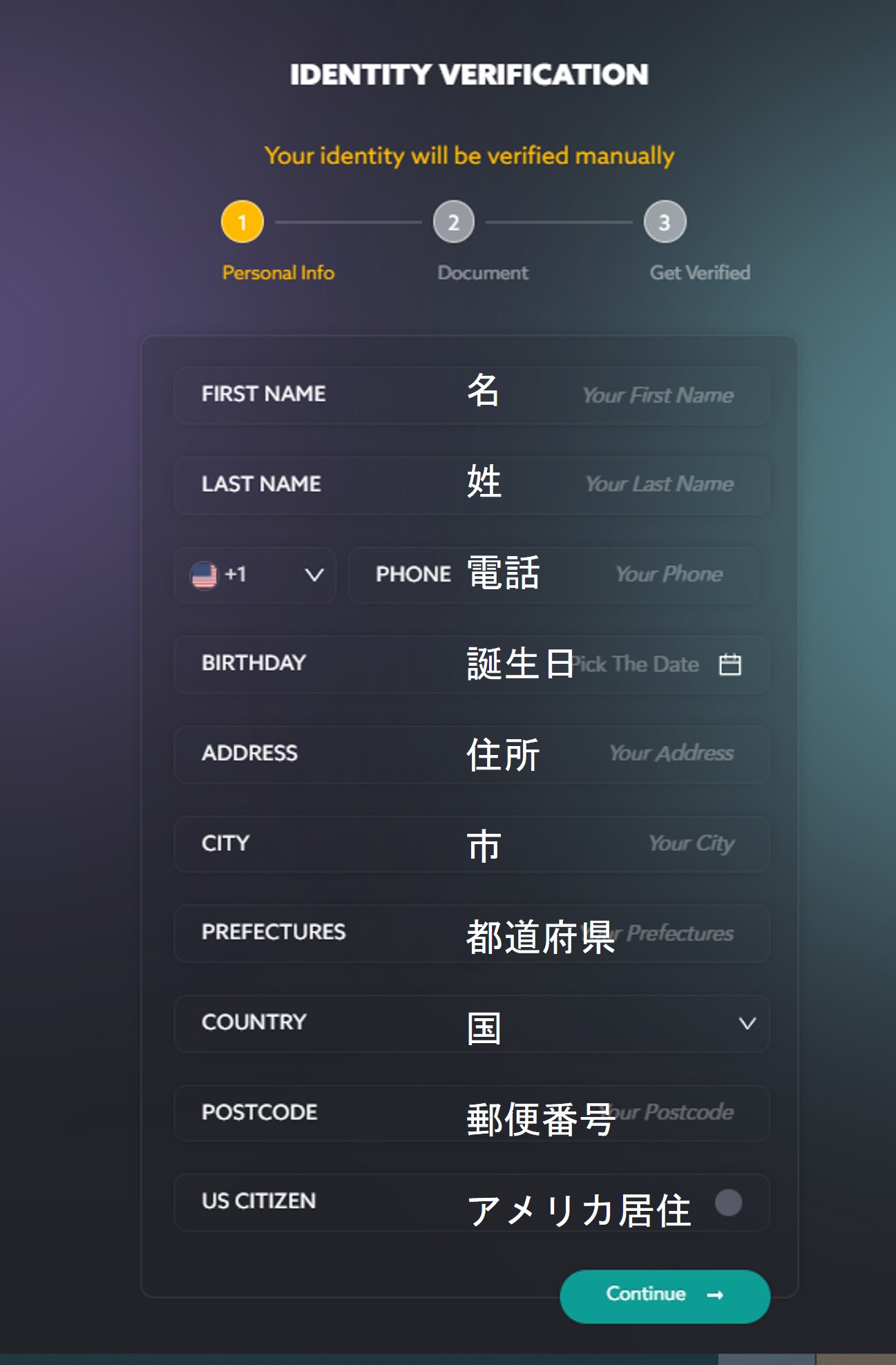
次の画面で、
氏名、電話番号、生年月日、住所、市、都道府県、国、郵便番号の順で入力します。
ここでは英語で入力します。
日本語で入力してしまうと、システム管理画面上「??????????」と表示されて否認されます。
一番下にあるUS CITIZEN(アメリカ居住)に関して該当しない場合はチェックを入れないようにしましょう。
すべて入力したら「 Continue 」に進みます。
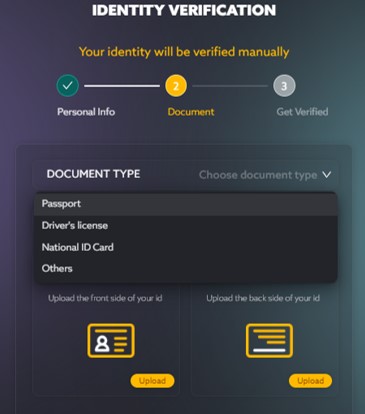
提出可能な身分証としては、
パスポート
免許証
ナショナルIDカード(マイナンバーカード)
その他
となっています。
提出しやすい身分証を準備しましょう。

運転免許証の例です。
上記の通り、表と裏をUPします。
次に、下の欄には顔写真と一緒に身分証&白紙に「 Ultorex 日付MM/DD/YYYY 」を記載しましょう。
添付が終わったら「 Submit 」をタップ(クリック)します。

提出後直後は、まだ本人確認が終了していません。
私の場合は数時間後には承認されていました。

承認完了すると、上記の通り「 Passed 」に変わっています。
これで2段間認証とKYCが完了し、入出金が可能になります。
リファラルコードの確認方法
*リファラルコードは、引継ぎのSkipIDのメールが全てのユーザーに配信後に表示されます。
1.上記[Skipidでのアカウント引継ぎ方法]にて、パスワード再設定を完了させ、アカウントの引継ぎを完了させてください。
2.完了後、ログインを行なって、マイページのリファラルコード(リファラルID)を確認することができるようになります。このリファラルコードを紹介者へ案内してください。
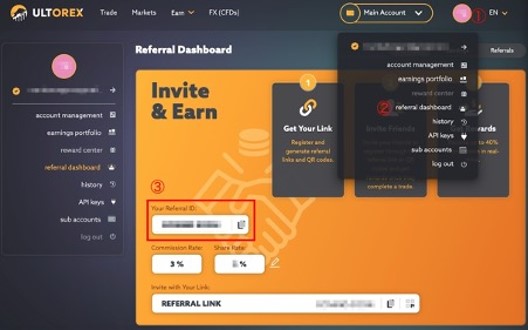
リファラルコード(リファラルID)確認方法
①メニューのアイコンをクリック
②Referral Dashboardをクリック
③Your Referral ID (右側でコピー可能です)
Referral LINKは、新規でUltorexに口座をつくる方に伝えるためのReferral Linkです。
CROSS exchange、Koindexからの引継ぎの場合は、リファラルコード(リファラルID)の入力が必ず必要です。※紹介者不要の場合は入力の必要はありません
*被紹介者のリファラルコード(リファラルID)の入力は、今回のパスワード再設定時に1度だけ入力することができます。入力しないで再設定が完了した場合、後から追加することはできません。また、1度入力したコードを変更することもできません。
**SkipIDでの引継ぎが完了すると自分のリファラルコードを確認することができます。しかし、アフィリエイト報酬を受けるためには、紹介者(ご自身)のKYCを通過させる必要があります。
残高の確認方法
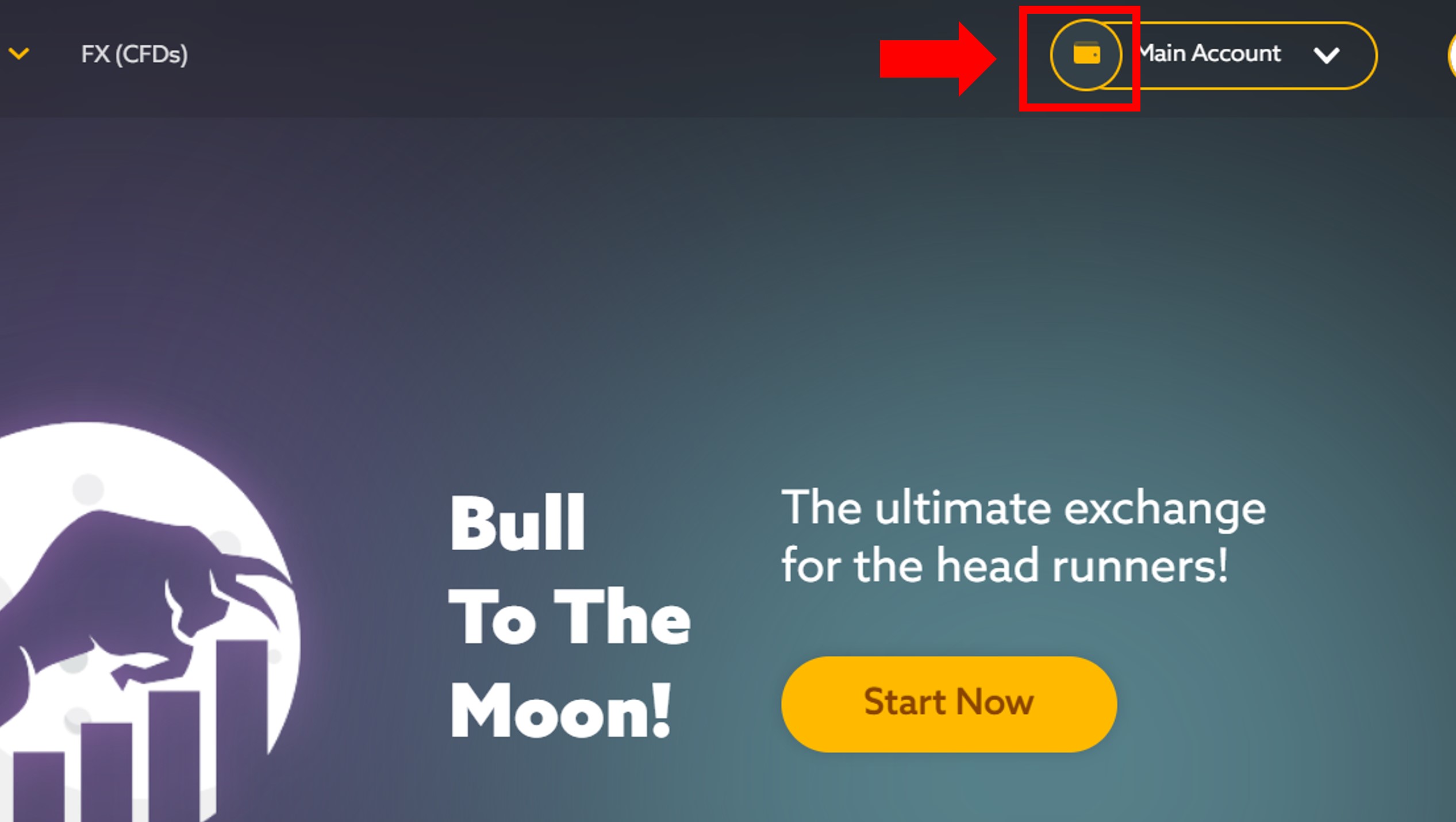
ログインが完了したらトップメニュー右上のお財布マークをクリックするとご自身の残高表示画面に移ります。
注意事項
*CROSS exchange、Koindexともに同一のメールアドレスで登録されたお客さまは、ウォレットが統一された状態でSkipIDに登録されます。
**SkipID、CROSS exchange及び、Koindexでは、メールアドレスはお客様のアカウントを管理するIDであるため、メールアドレス変更を行うことはできません。
***利用規約により1ユーザー1アカウントのため、お客様自身でアカウントを1アカウントへおまとめ下さるようお願いいたします。
CROSS exchangeとKoindexが別のメールアドレスで2つのアカウントができている際は、Ultorexのカスタマーサポートに統合の依頼が可能です。
日本語でOKです。
カスタマーサポートはこちら↓
https://ultorex.zendesk.com/hc/en-us/requests/new
Ultorex Team
後半では、Ultorexへの移行方法からKYC設定完了方法までお伝えします。
CROSS exchange(Koindex)からUltorex(Spot exchange)の場合
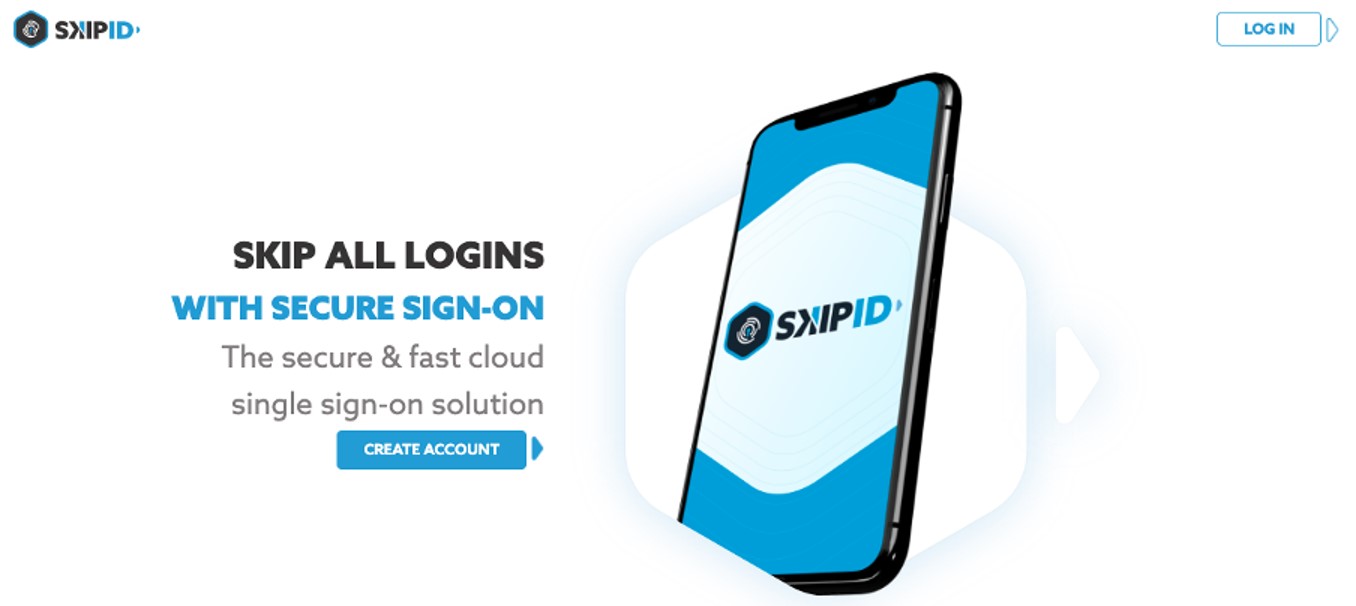
Ultorexをご利用いただき、ありがとうございます。
CROSS exchange(Koindex)から、Ultorex(Spot exchange)への引継ぎ方法をお知らせいたします。
CROSS exchange(Koindex)から移行されるUltorex(Spot exchange)でのアカウントにつきましては、ログイン共通化サービスであるSkipIDを使用します。
SkipIDとは、Single Sign-On(SSO)サービスであり、1つのIDとパスワードを入力することで、複数のWebサービスやアプリケーションにログインすることが可能になります。これまでのサービスごとアプリケーションごとに設定していたIDやパスワードなどを都度覚える必要もなく、使い回しを防ぐことでセキュリティーリスクの削減につながります。
2021年1月24日 6:00 UTCから、CROSS exchange(Koindex)にご登録いただいておりますメールアドレスへ新しいアカウントへのご案内を送付します。新しいアカウント案内メールが届きましたら、記載されているURLの案内に従って、SkipIDの登録を完了させてください。
Skipidでのアカウント引継ぎ方法
- 登録したメールアドレスに届いたSkipIDのパスワードを設定する。
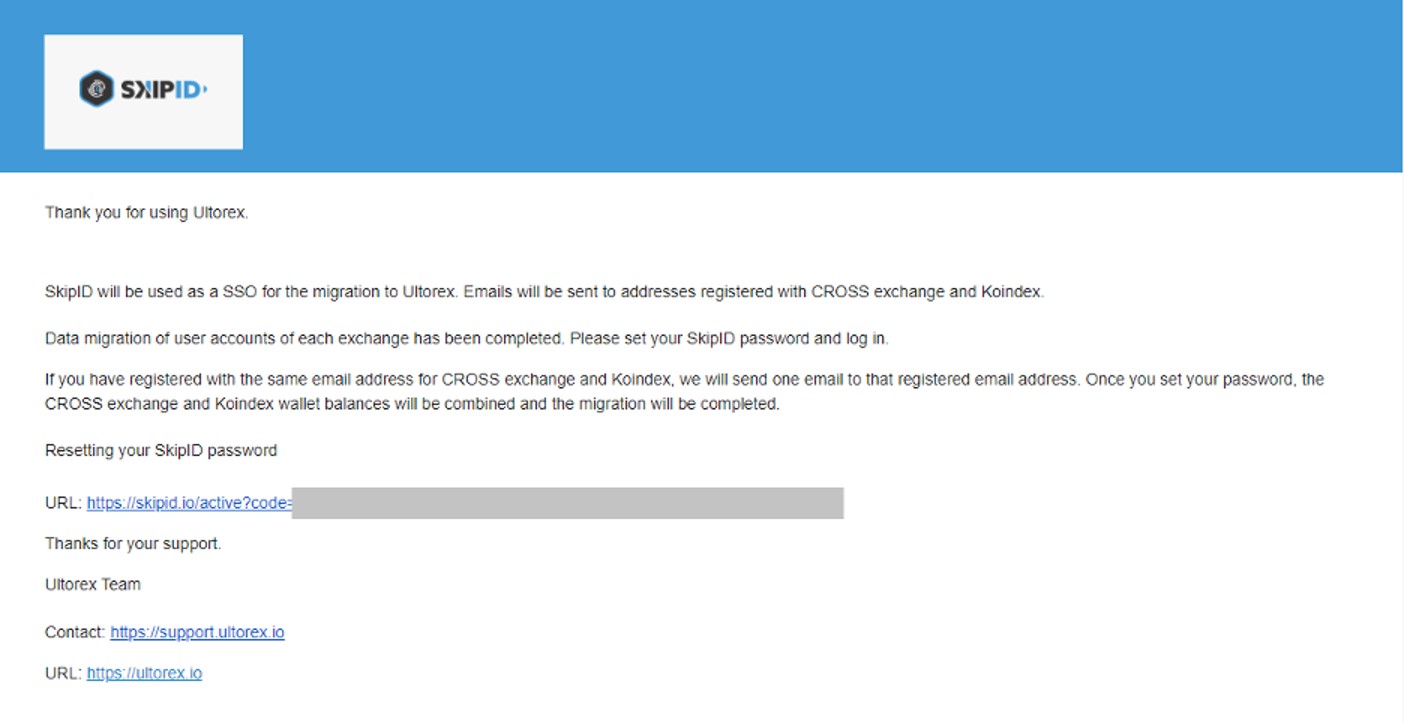
- アフィリエイトプログラムに参加する場合は、パスワード設定入力画面の下部にある紹介コードを入力してください。
*紹介コードの入力については、パスワードの初期設定時に1回のみ入力可能です。パスワード設定時に入力されない場合、後から紹介コードを設定・追加することはできませんのでご注意ください。また、一度登録した紹介コードを変更することはできません。
※私からの紹介で登録をご希望の方は、紹介者コード(リファラルID)「 2CLDRfKSPT4 」をご利用ください。
こちらから入られた方には紹介者LINEグループへご招待いたします。
**紹介コードの確認方法については、下記の「紹介コードの確認方法」をご覧ください。

パスワードを設定する際、以下の内容を含めて設定してください。
・8文字以上
・大文字と小文字
・1文字以上の数字
・特殊文字
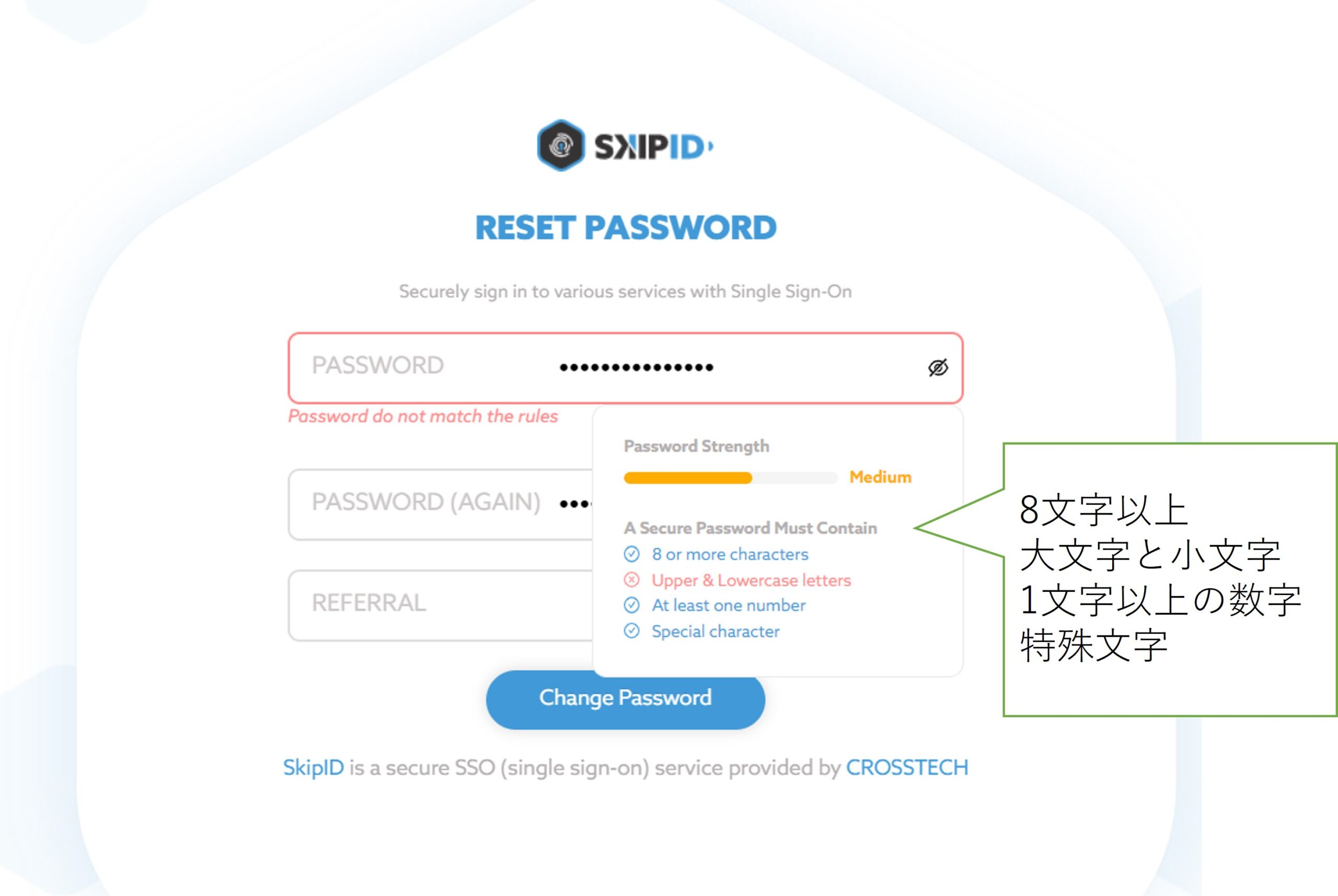
- 紹介コードが入っていることを確認後、パスワードの変更をクリックしてください。
その後、これでアカウント移行は完了です。
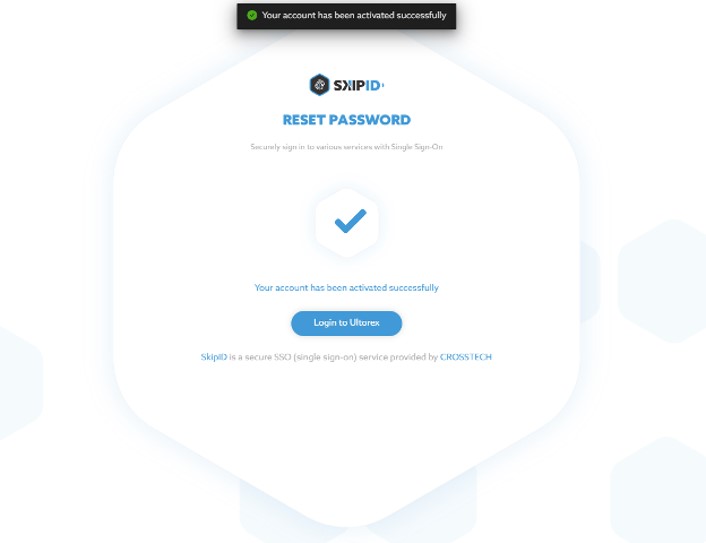
- “Login to Ultorex”.をクリックします。そして、メールアドレスとパスワードを入力します。
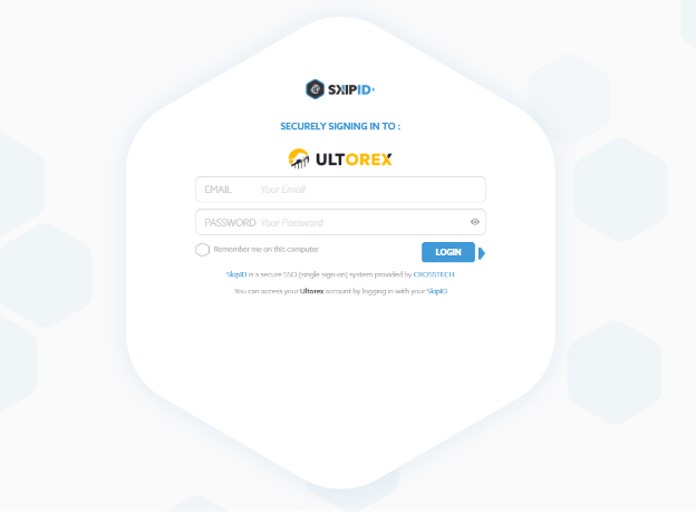
5.設定完了後、今後Ultorexからログインできるようになります。
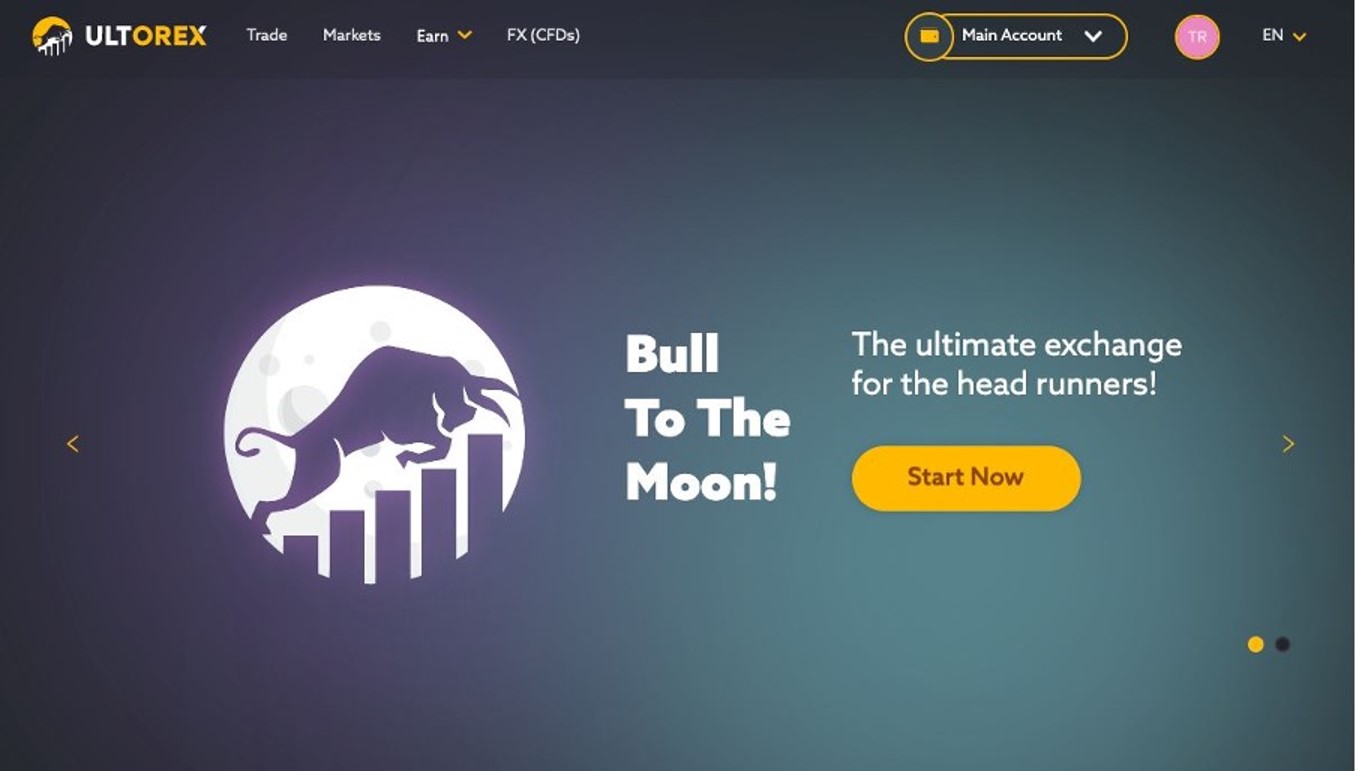
ログイン出来たら、二段階認証とKYCを済ませて完了です。